Компьютер, как простой инструмент управления данными, также хранит много важных данных для вас. Тем не менее, вы можете столкнуться с некоторыми ужасными ситуациями, когда ваши данные теряются или исчезают из-за удаления, сбоя системы, повреждения вирусов и т. Д. Какие причины потери данных на вашем компьютере? Вот наиболее распространенные причины, объясняющие, как происходит потеря данных у большинства из вас:

Физический урон
Физическое повреждение носителя данных, такого как дисковод, может привести к пролитым частицам кофе или пыли, которые легко могут привести к потере ценных данных.

Данные перезаписаны
Отмена не всегда работает. Данные, перезаписанные или сохраненные заново, всегда происходят, когда вы предполагаете, что ваши данные были сохранены в другом месте.

Случайное / преднамеренное удаление
Случайное удаление или преднамеренная очистка жесткого диска, несомненно, удаляют данные, которые вы хотите или не хотите сохранить с вашего компьютера.

Логический урон
Как только какая-либо рабочая часть жесткого диска перестанет работать, это в конечном итоге приведет к неожиданному сбою жесткого диска и потере данных.

Системная ошибка
Системный сбой, такой как сбой обновления ОС Windows, абсолютно не позволяет получить доступ к любой программе или данным, хранящимся на вашем компьютере.

Вирусная атака
Безудержные вирусы могут атаковать ваш компьютер непредсказуемо, что, очевидно, не дает вам возможности получить доступ к данным на вашем компьютере.

Неправильная обработка
Неправильное обращение, такое как принудительное отключение, неправильное удаление жесткого диска, обрыв передачи данных и т. Д., Также может привести к потере данных на вашем компьютере.

Другое
Другие неизвестные причины, например, файлы или папки, просто бессознательно исчезают из-за некоторых настроек на вашем компьютере.
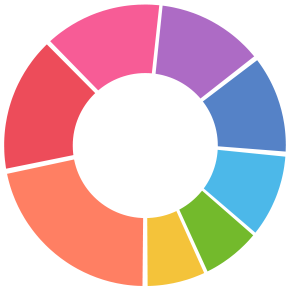
Если есть средство от головной боли из-за потери данных на компьютере? Да, точно. Вы все еще можете Google решения для восстановления данных на вашем компьютере. Вообще говоря, есть 5 способов восстановить потерянные данные с ПК.
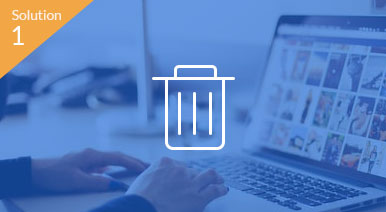
Восстановление данных из корзины
Это приятный дизайн для размещения корзины на рабочем столе. Каждый файл или папка, которую вы удаляете со своего компьютера, будет храниться там. Только если вы удалите все без нажатия клавиш Shift + Del, у вас все равно будет возможность ... 
Восстановление данных из корзины
выполнить восстановление данных на вашем компьютере.
Восстановление данных из корзины Процесс прост.
Откройте корзину -> Перейдите к файлу, который вы удалили -> Щелкните его правой кнопкой мыши, чтобы выбрать «Восстановить» или «Вырезать», чтобы восстановить удаленные файлы в исходное местоположение или другое место назначения.
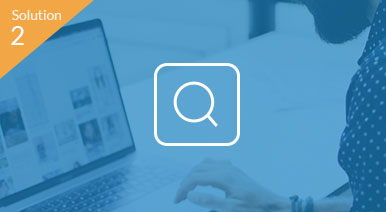
Скрытое восстановление данных
Иногда Windows по умолчанию скрывает файлы или папки, потому что эти файлы являются важными файлами, относящимися к операционной системе, и вам следует изменять, удалять или перемещать их. Конечно, есть некоторые исключения ...
Скрытое восстановление данных
где вы устанавливаете атрибут невольно, чтобы включить файлы невидимыми.
Показывать скрытые файлы тоже легко.
Нажмите кнопку «Пуск» и перейдите в «Панель управления» -> «Оформление и персонализация» -> выберите «Параметры папок» -> перейдите на вкладку «Вид» -> выберите «Показать скрытые файлы, папки и диски» в разделе «Дополнительные» настройки. .
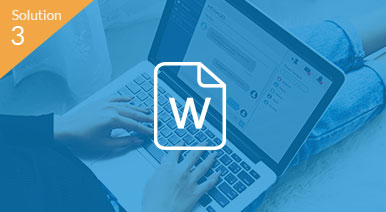
Восстановление данных из AutoRecover
Компьютер внезапно падает, а файл Word закрывается без сохранения? Попробуйте Авто Восстановление. Автообновление - это функция в Microsoft Excel, Word и PowerPoint, которая автоматически сохраняет ваши файлы каждые X минут. Для получения ...
Восстановление данных из AutoRecover
Восстановление файлов Excel, Word или PowerPoint, вы просто должны убедиться, что опция автосохранения включена. (Нажмите «Параметры» в меню «Инструменты», а затем щелкните вкладку «Сохранить», чтобы отметить параметр.
НЕ забывайте устанавливать значение для «Сохранить информацию автообновления каждые
Затем откройте папку, которую вы установили для файла автосохранения -> Найдите файлы с расширением .asd (Автообновление файлов) -> Найдите файлы, которые вы хотите восстановить, и дважды щелкните по нему, чтобы открыть его.

Восстановление перезаписанных данных из предыдущего восстановления
Машина времени не виртуальная. Функция «Восстановить предыдущую версию» в Windows — это машина времени, позволяющая вернуться в прошлое в определенный момент. Когда вы восстанавливаете сохраненный или перезаписанный файл в его предыдущую версию...
Восстановление перезаписанных данных из предыдущего восстановления
все изменения после точки не вступят в силу. Вы просто щелкаете правой кнопкой мыши перезаписанный файл и выбираете «Восстановить предыдущие версии», чтобы выбрать одну версию, которую хотите восстановить.
Если вы хотите отменить массовые операции, восстановление системы следует рекомендовать Восстановление системы приведет ваш компьютер к предыдущей точке полностью. Узнайте больше о восстановлении системы здесь.
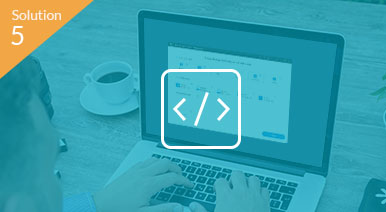
Восстановление данных из программного обеспечения
Данные теряются из-за формата, опустошенной корзины или постоянного удаления? Не беспокойтесь, и вы все равно получите возможность их восстановить. Когда вы удаляете элементы на компьютере, они просто исчезают из виду и сохраняются на вашем компьютере. Когда один элемент удален ...
Восстановление данных из программного обеспечения
они просто перемещаются в нераспределенную область из выделенной области, которая является ее первоначальным местоположением. Однако после замены нераспределенной области новыми элементами (удаление / добавление данных и т. Д.) Первый удаленный элемент будет удален навсегда, и у вас не будет возможности начать восстановление данных.
Для извлечения данных из нераспределенной области вам придется обратиться за помощью к некоторому программному обеспечению для восстановления данных.

Восстановление данных из ваших идей
В настоящее время мы собираем 5 лучших способов восстановления данных с вашего компьютера. Тем не менее, все 5 способов являются широко используемыми решениями для восстановления удаленных или потерянных данных с компьютера Windows. Здесь мы открываем вам дверь и ищем новые решения от вас ...
Восстановление данных из ваших идей
Если у вас есть какие-либо хорошие решения для восстановления удаленных файлов с компьютера Windows, не стесняйтесь оставлять свои комментарии ниже. Любое предложение приветствуется.
Если вы сильно пострадали от потери данных на компьютере, вы должны были использовать программное обеспечение для восстановления данных, бесплатно, оплачено и онлайн чтобы получить данные обратно. Каковы ваши лучшие программы восстановления данных?
 Aiseesoft Восстановление данных
Aiseesoft Восстановление данных
Aiseesoft Data Recovery - профессиональная программа для поиска данных.
 Восстановите данные с окончательно удаленного / отформатированного компьютера.
Восстановите данные с окончательно удаленного / отформатированного компьютера. Поддержка восстановления различных типов данных, в том числе восстановление системных файлов.
Поддержка восстановления различных типов данных, в том числе восстановление системных файлов. Восстановление данных с внутреннего / внешнего жесткого диска, SSD, RAID, карты памяти и т. Д.
Восстановление данных с внутреннего / внешнего жесткого диска, SSD, RAID, карты памяти и т. Д. Поддержка файловой системы типа NTFS / FAT / exFAT и др.
Поддержка файловой системы типа NTFS / FAT / exFAT и др. Высокая скорость сканирования с высокой вероятностью восстановления данных.
Высокая скорость сканирования с высокой вероятностью восстановления данных.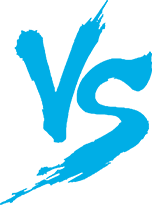
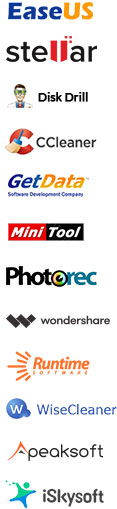
В результатах поиска Google есть тысячи программ для восстановления данных, однако есть несколько работающих программ для восстановления удаленных или потерянных данных. Aiseesoft Data Recovery — одна из немногих.
Теперь давайте посмотрим, как он завоевывает заслуженные симпатии от более чем 356,000,000 XNUMX XNUMX пользователей.
 Лучшее программное обеспечение для восстановления данных - Восстановление данных с внутреннего и внешнего диска
Лучшее программное обеспечение для восстановления данных - Восстановление данных с внутреннего и внешнего диска
Aiseesoft Data Recovery способна восстанавливать удаленные или потерянные файлы с жесткого диска вашего компьютера, включая внутренние и внешние. Только это программное обеспечение обнаруживает ваш диск на вашем компьютере, оно имеет возможность легко сканировать и извлекать данные.
 Восстановление жесткого диска
Восстановление жесткого диска Если вам не нужен дорогой сервис для жесткого диска, просто найдите лучшее программное обеспечение для жесткого диска, чтобы восстановить потерянные файлы.
 Восстановление SSD
Восстановление SSDВы сталкиваетесь с ошибкой SSD и ищете лучший способ восстановить потерянные данные? Вот лучший инструмент для восстановления данных SSD для вас.
 Восстановление SD-карты
Восстановление SD-карты Данные потеряны или удалены с вашей SD-карты? Использование лучшего программного обеспечения для восстановления данных, чтобы начать быстрое сканирование и восстановление файлов с SD-карты.
 Восстановление раздела
Восстановление раздела Независимо от того, поврежден ли ваш раздел или необработанный раздел, вы все равно можете вернуть утраченные файлы с помощью лучшей утилиты восстановления разделов.
 Восстановление RAID
Восстановление RAID Страдает от сбоя массива RAID? Используйте инструмент восстановления RAID для восстановления данных и параметров конфигурации на RAID 0, 1, 3, 4, 5, 6, 1E, 5E, 5EE, 10, 50, 60 и более.
 Восстановление флешки
Восстановление флешки Файлы, хранящиеся на флешке, пропали? Найти лучшее восстановление флэш-накопитель, чтобы найти ваши удаленные / потерянные файлы обратно в простые клики на вашем компьютере.
 Восстановление внешнего жесткого диска
Восстановление внешнего жесткого диска Есть ли хорошее программное обеспечение для восстановления данных для восстановления данных с внешнего жесткого диска? Конечно, Aiseesoft Data Recovery - это именно то, что вам нужно.
 Восстановление USB-накопителя
Восстановление USB-накопителя Потеряли некоторые важные файлы на USB-накопителе из-за ошибочного удаления, форматирования или вирусной атаки? Следуйте простейшему способу восстановления данных с USB-накопителя.
 Лучшее программное обеспечение для восстановления данных - Восстановление данных из разных сценариев
Лучшее программное обеспечение для восстановления данных - Восстановление данных из разных сценариев
Независимо от причин потери данных на вашем компьютере, таких как неожиданно зависшее приложение, сбой компьютера, неправильно отформатированные диски, неправильные операции, удаление разделов, вирусная атака и т. Д. Вы также можете найти потерянные данные с помощью Aiseesoft Data Recovery.
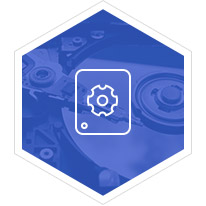
Когда ваш видеофайл или фотографии, даже документы повреждены, узнайте здесь, чтобы найти решения для восстановления поврежденных файлов и восстановления данных.
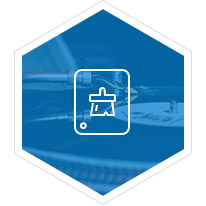
Потеряли данные после форматирования жесткого диска? Восстановите данные прямо сейчас с отформатированного жесткого диска с лучшим инструментом для восстановления данных.
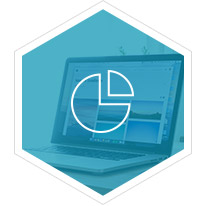
Как восстановить данные с неисправного или поврежденного жесткого диска? Возьмите лучшее восстановление поврежденного жесткого диска, чтобы восстановить удаленные или потерянные файлы с жесткого диска.
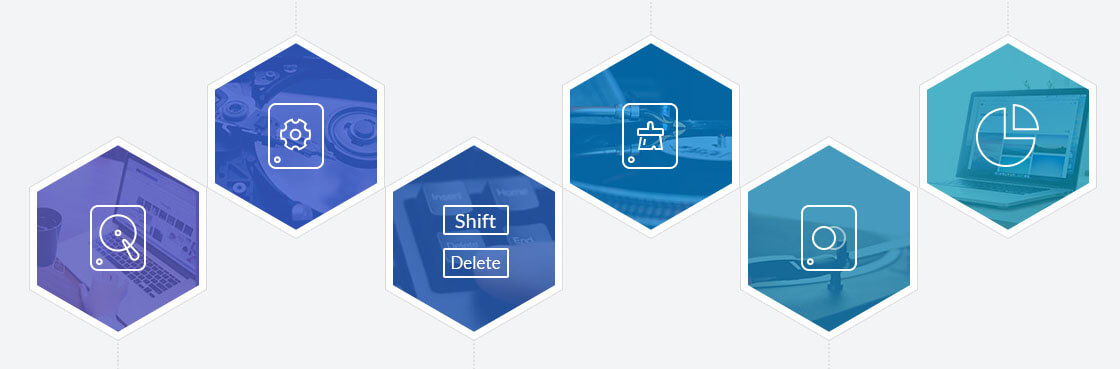
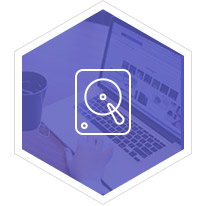
Как восстановить данные с неисправного или поврежденного жесткого диска? Возьмите лучшее восстановление поврежденного жесткого диска, чтобы восстановить удаленные или потерянные файлы с жесткого диска.
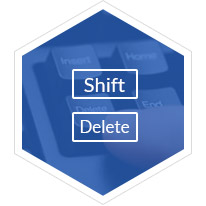
Да, вы можете легко восстановить удаленные файлы в Windows 10/8/7, даже если вы новичок без каких-либо навыков.
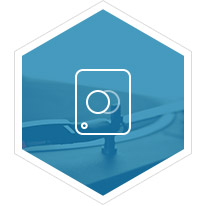
Без профессиональных знаний вы также можете восстановить перезаписанные файлы с помощью лучшего программного обеспечения для восстановления данных с вашего компьютера.
 Лучшее программное обеспечение для восстановления данных - Восстановление более 1000 типов данных
Лучшее программное обеспечение для восстановления данных - Восстановление более 1000 типов данных
Это мощное программное обеспечение для восстановления данных способно восстанавливать удаленные или отсутствующие файлы различных типов, такие как фильмы, музыка, документы (текст, PDF, Word и т. д.), изображения, электронные письма, системные файлы и файлы других форматов на вашем компьютере. .
DOC / DOCX, XLS / XLSX, PPT / PPTX, PDF, CWK, HTML / HTM, INDD, EPS и т. Д.
JPG, TIFF / TIF, PNG, BMP, GIF, PSD, CRW, CR2, NEF, ORF, RAF, SR2, MRW, DCR, WMF, DNG, ERF, RAW и т. Д.
AVI, MOV, MP4, M4V, 3GP, 3G2, WMV, ASF, MKV, FLV, SWF, MPG, RM / RMVB и т. Д.
AIF / AIFF, M4A, MP3, WAV, WMA, MID / MIDI, OGG, AAC и т. Д.
PST, DBX, EMLX и другие электронные письма от AOL, Gmail, Yahoo, OutLook и т. Д. Высоко поддерживаются.
Другое
Системные файлы, например, DLL, или файлы других форматов, такие как ZIP, RAR, SIT, ноты, и т.д.
 Лучшее программное обеспечение для восстановления данных - быстрое восстановление данных с популярного жесткого диска или карты памяти
Лучшее программное обеспечение для восстановления данных - быстрое восстановление данных с популярного жесткого диска или карты памяти
С Aiseesoft Data Recovery вы можете свободно использовать его для сканирования вашего жесткого диска или карты памяти от популярных производителей. Более того, всего за 3 шага вы найдете обратно удаленные или потерянные данные.
Советы по восстановлению данных на компьютере Windows
Хотя восстановление данных может быть легко без каких-либо навыков, вы все равно помните следующие советы, чтобы избежать потери данных.
Не пишите новые данные
После удаления данных вы не должны записывать новые данные на свой компьютер, что может улучшить возможность восстановления данных на вашем компьютере.
Резервное копирование данных компьютера
Необходимо создать резервную копию вашего компьютера на другом внешнем жестком диске или в облаке, чтобы избежать потери данных.
Очистить данные с помощью помощника
Если вы не уверены в целесообразности очистки некоторых файлов, просто воспользуйтесь профессиональным средством для очистки данных, которое поможет вам выполнить эту работу.